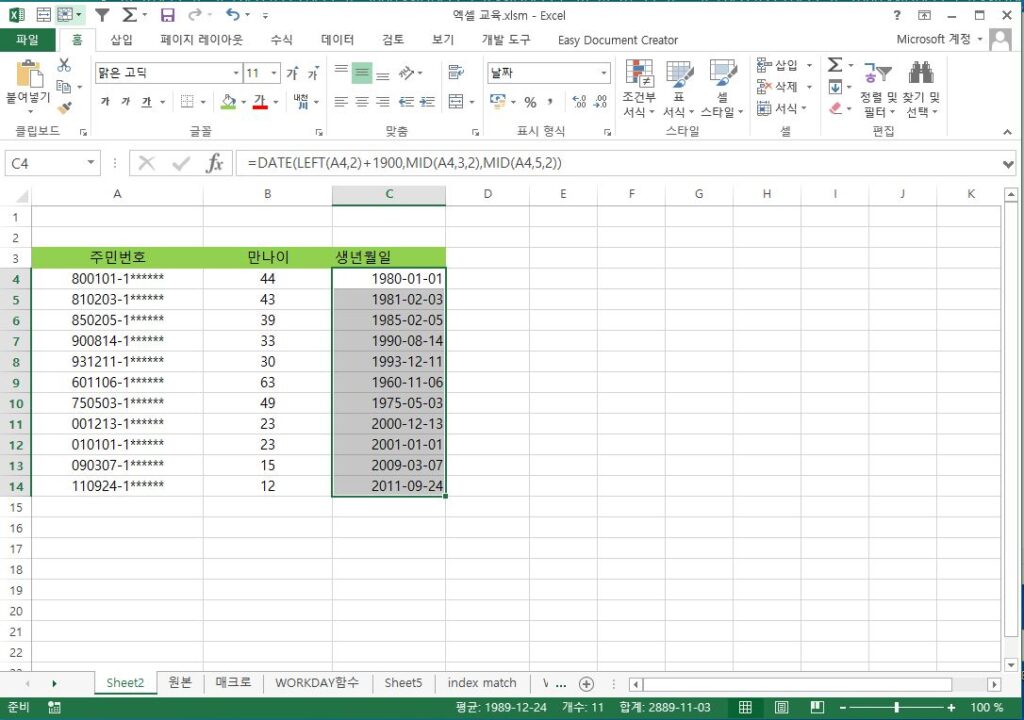엑셀에서 고객 데이터를 관리할 때 주로 주민번호와 이름, 주소등을 사용하여 관리하게 됩니다.
이 데이터를 가지고 고객들의 경조사등을 관리할 수도 있고 생일에 선물을 보낸다던지 하는 일련의 행동도 있을 수 있겠죠.
그런데 한가지 문제가 있습니다.
아무래도 주민번호로 입력될 경우 날짜 형식이 아니다보니 생년월일을 확인하기 위해서 함수를 적용할수가 없습니다.
그래서 주민번호를 보고 생년월일을 날짜 형식으로 직접 입력해 주곤 합니다.
그런데 설마 일일이 손으로 입력하고 계신 건 아니겠죠.
이번 시간에는 간단한 함수를 이용해 주민번호에서 생년월일을 날짜 형식으로 추출하는 방법에 대해 알아보도록 하겠습니다 .
주민번호에서 생년월일 추출
먼저 주민번호에서 생년월일을 추출하기 위해서는 다음 함수가 사용됩니다.
DATE 함수
LEFT 함수
MID 함수
RIGHT 함수
이중에서 RIGHT 함수는 상황에 따라서 사용할 수도 있고 그렇지 않을 수도 있습니다.
먼저 위와 같은 표가 있다고 가정하겠습니다.
이 상태에서 주민번호를 추출하기 위해 C4셀에 다음과 같이 수식을 작성합니다.
=DATE(LEFT(A4,2)+1900,MID(A4,3,2),MID(A4,5,2))
라고 말이죠.
DATE함수가 텍스트에서 날짜형식으로 변경해주는 함수입니다.
=DATE(년,월,일) 라는 형태로 수식이 구성되어 있죠.
여기에서 년에 해당하는 것이 LEFT(A4,2) 입니다.
LEFT함수로 A4셀에 입력된 데이터중 왼쪽에서 2번째 까지 즉 연도를 추출하게 되는 것이죠.
거기다 1900이라는 숫자를 더했는데요. 엑셀에서 날짜 기준은 1900년입니다.
따라서 1900을 더해 년도를 표시하게 되는 것이죠.
두번째 월에 해당하는 내용은 MID(A4,3,2) 입니다.
A4셀에서 MID함수를 사용하여 3번째 텍스트부터 오른쪽으로 2칸에 해당하는 텍스트를 추출한 것이구요.
마지막 일에 해당하는 함수는 MID(A4,5,2) 이며,
A4셀에서 5번째 텍스트부터 2개를 추출하여 일로 표현해 준 것입니다.
주민번호에서 생년월일 추출시 문제점
다만 이 수식을 사용하기 위해서는 한가지 문제점을 인식하고 있어야 합니다.
바로 2000년도 이후 태어난 경우 해당 수식을 변경해 주어야 한다는 것인데요.
위 이미지에서 A11부터 2000년도 이후 출생자이기 때문에 수식을 다음과 같이 변경해 주어야 합니다.
=DATE(LEFT(A11,2)+2000,MID(A11,3,2),MID(A11,5,2))
이라고 말이죠.
다른 수식은 모두 동일하지만, 앞자리 두자리가 달라졌기 때문에 1900이 아닌 2000을 년도에 더해주어야 합니다.
따라서 데이터를 관리할때 오름차순으로 정리해 두고 각각 해당하는 항목까지 위 함수들을 사용한다면 원활하게 주민번호에서 생년월일을 추출하는 것이 가능해 집니다.
관련함수 더보기
엑셀 문자 추출 함수 3가지 Right, left, mid 함수 사용법
엑셀 날짜 함수 5가지 – TODAY, DATE, DAY, MONTH, YEAR 함수 사용법
DATE 함수 마이크로소프트 설명 더보기